يطمح العديد من المستخدمين الذين يشترون هواتف شاومي إلى عمل روت (Root) لأجهزتهم للحصول على إعدادات ووظائف أكثر مرونة. ومع ذلك، لا يمكن إجراء العمليات المتقدمة إلا بعد فتح Bootloader الخاص بهواتف شاومي. في هذا الدليل الخاص بـ Mi Unlock، سنشرح ما هو قفل Bootloader، وكيفية استخدام برنامج Mi Unlock، وكل المعلومات التي تحتاج معرفتها عن Mi Unlock Bootloader.

كيفية فتح البوت لودر شاومي باستخدام Mi Unlock
Mi Unlock هو أداة رسمية من شاومي لفتح Bootloader على أجهزتها. بالنسبة لأولئك الذين يرغبون في التحكم بشكل أكثر مرونة بأجهزتهم، فإن فتح القفل باستخدام Mi Unlock يُعد تجربة ممتعة.
اتبع الخطوات التالية لاستخدام أداة Mi Unlock لفتح البوت لودر شاومي:
الخطوة 1.تسجيل الدخول إلى حساب Mi ومزامنة رقم الهاتف على جهازك
يتطلب استخدام Mi Unlock لتفعيل فتح Bootloader تسجيل الدخول إلى حساب Mi. على الهاتف أو الجهاز اللوحي الذي يحتوي على قفل Bootloader، تأكد من امتلاكك لحساب Mi وتسجيل الدخول به على الجهاز.
الخطوة 2.تفعيل خيار Mi Unlock من إعدادات المطورين
على جهاز شاومي، اذهب إلى "الإعدادات" > "حول الهاتف" > "إصدار MIUI".
انقر على خيار "إصدار MIUI" عدة مرات لتفعيل إعدادات المطورين.
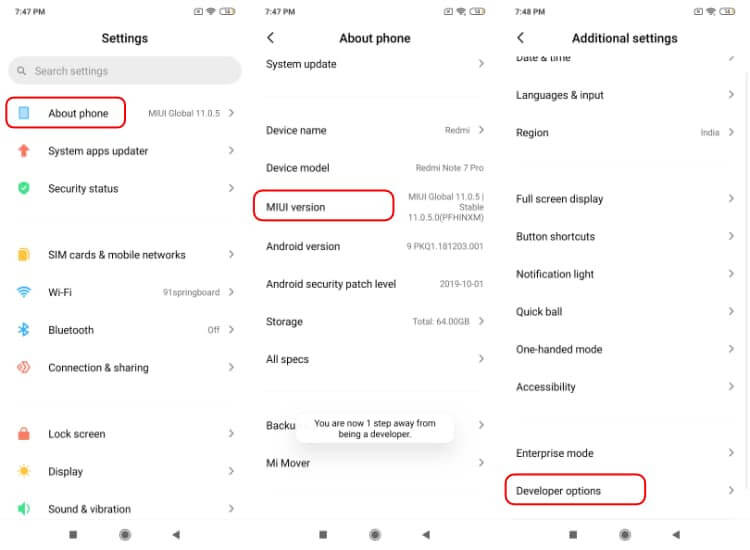
بعد ذلك، انتقل إلى "الإعدادات" > "الإعدادات الإضافية" > "إعدادات المطورين" > "Mi Unlock Status" واضغط على "إضافة الحساب والجهاز" لإدخال معلومات الجهاز ذات الصلة.
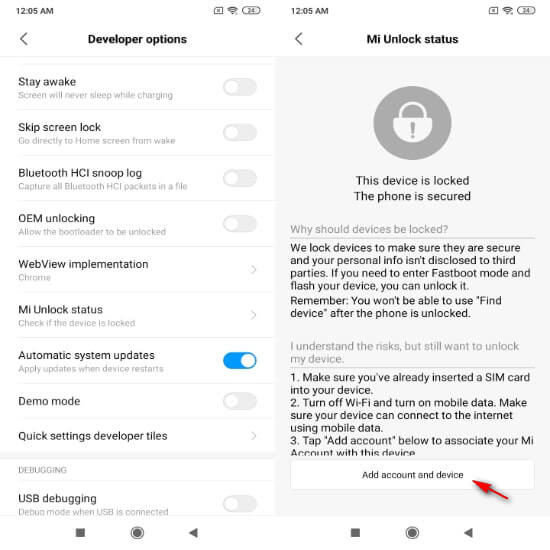
ملاحظة:
تأكد من تفعيل خيار فتح OEM وخيار تصحيح USB ضمن إعدادات المطورين.الخطوة 3.تشغيل هاتف شاومي في وضع Fastboot وتوصيله بالكمبيوتر
قم بإيقاف تشغيل جهاز شاومي.
اضغط مع الاستمرار على زري "التشغيل" و"خفض مستوى الصوت" في نفس الوقت حتى يدخل الجهاز إلى وضع Bootloader.
الآن قم بتوصيل الجهاز بالكمبيوتر باستخدام كابل USB. بمجرد دخول الهاتف إلى وضع Fastboot، تأكد من توصيله بالكمبيوتر.
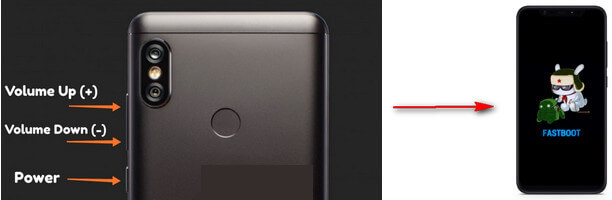
الخطوة 4.تنزيل برنامج Mi Unlock لفتح Bootloader
قم بتنزيل برنامج Mi Unlock الرسمي وتثبيته على جهاز الكمبيوتر الخاص بك. سجّل الدخول إلى حساب Mi الذي استخدمته على هاتفك في الخطوة السابقة.
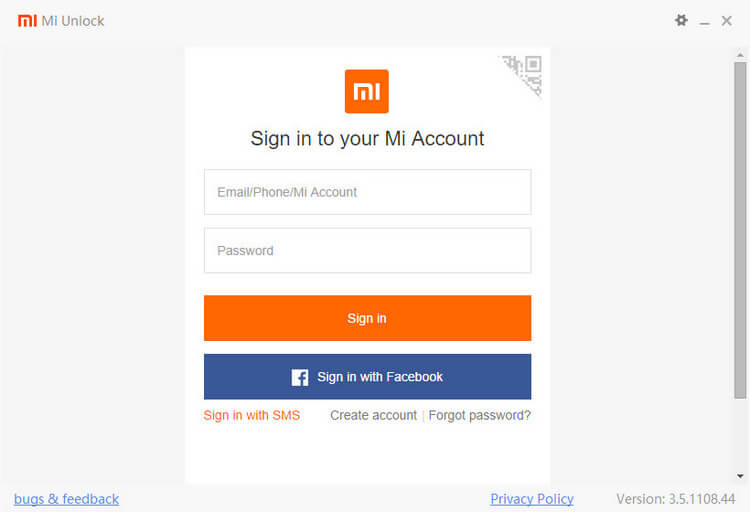
عندما تقوم بتسجيل الدخول إلى أداة Mi Unlock، انقر على أيقونة الإعدادات الموجودة في الزاوية العلوية اليمنى للتحقق من وجود تحديثات والتأكد من أنك تستخدم أحدث إصدار. إذا اكتشفت الأداة الاتصال بجهازك، ستظهر رسالة "تم توصيل الهاتف" في الأسفل. انقر على زر "فتح" للمتابعة.
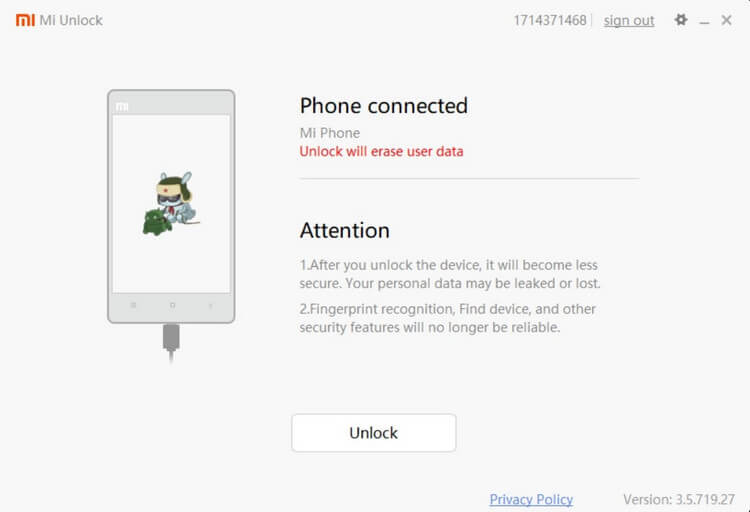
قد تستغرق عملية الفتح ساعات. يرجى الانتظار بصبر.
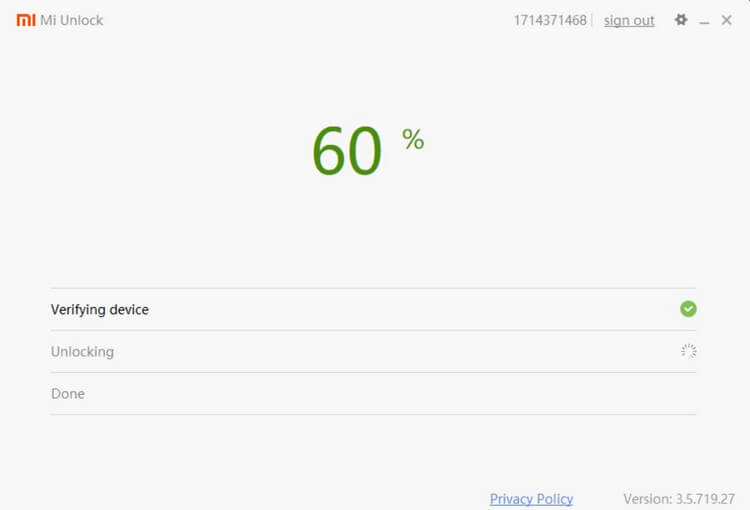
الخطوة 5.التحقق من حالة Mi Unlock على جهاز شاومي
بعد اكتمال عملية فتح Bootloader باستخدام أداة Mi Unlock بنجاح، كرر الخطوة الثانية للتحقق مما إذا كان جهاز شاومي الخاص بك لا يزال يحتوي على قفل Bootloader أم لا.
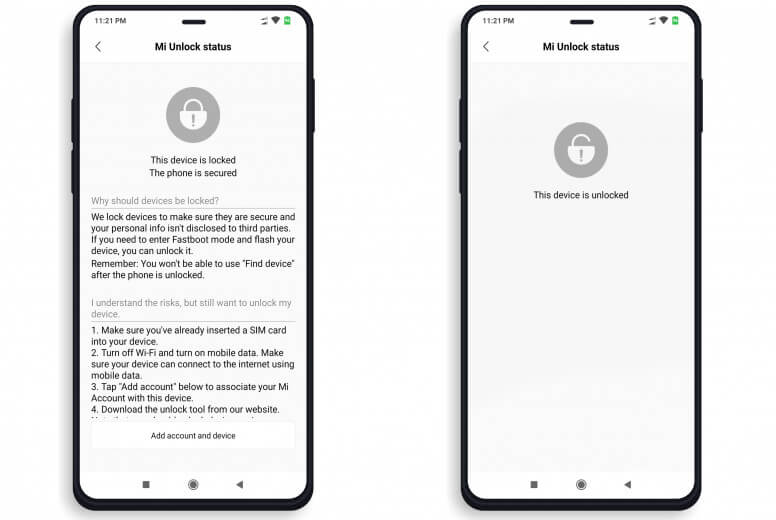
ملاحظة:
فتح البوت لودر شاومي سيؤدي إلى مسح جميع محتويات الجهاز. تأكد من عمل نسخة احتياطية لبياناتك باستخدام أدوات تخزين سحابية مثل Mi Cloud أو Google Backup.ما هو Bootloader ولماذا تقوم شركة شاومي بقفل Bootloader لأجهزتها؟
2.1. ما هو Bootloader؟
وفقًا لويكيبيديا، Bootloader هو برنامج مكتوب لتحميل نواة أكثر تعقيدًا، وتزويد النواة بمعلوماتها، وإعداد البيئة اللازمة. ببساطة، Bootloader هو برنامج يتم تشغيله كلما تم تشغيل الجهاز لتفعيل نظام التشغيل الصحيح. يقوم العديد من المصنعين بتفعيل قفل Bootloader على الهواتف المحمولة والأجهزة اللوحية وأجهزة الكمبيوتر التي تعمل بنظام أندرويد، بحيث يمكن استخدام نظام التشغيل المثبت على الجهاز فقط.
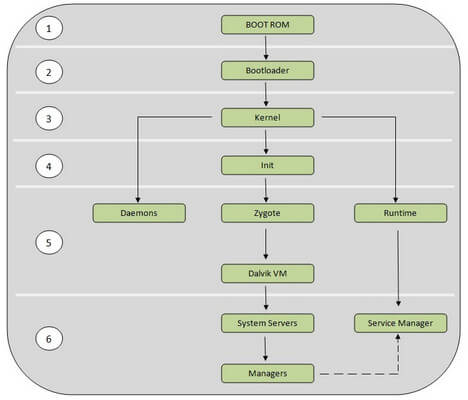
2.2. لماذا تقوم شركة شاومي بقفل Bootloader لأجهزتها؟
لحماية خصوصية المستخدم وتحسين تجربة الاستخدام، تقوم شركة شاومي بتفعيل قفل Bootloader على أجهزتها للأسباب الرئيسية التالية:
-
تجنب الأنظمة والتطبيقات غير الرسمية
في بعض الدول والمناطق التي لا تحتوي على موزعين رسميين لشركة شاومي، يقوم بعض المستخدمين بشراء هواتف وأجهزة شاومي بأسعار منخفضة من بائعين غير معتمدين. قد تحتوي الأجهزة من هؤلاء البائعين على أنظمة تشغيل غير رسمية، أو برامج غير مرغوب فيها، أو حتى فيروسات.
-
حماية الخصوصية وأمان الممتلكات
عند فقدان هواتف شاومي أو سرقتها، يمكن بسهولة تثبيت ROM جديد على الجهاز، مما يجعل من المستحيل على المالك استعادته. وهذا يمثل تهديدًا لخصوصية المستخدم وأمان ممتلكاته. مع تفعيل قفل Bootloader، يصبح من الصعب جدًا على الآخرين مسح الجهاز وإعادة ضبطه بالكامل إذا كان مفقودًا أو مسروقًا.
ما الذي يجب أن تعرفه عن بوت لودر شاومي؟
السؤال 1: ماذا يحدث بعد فتح Bootloader لهاتف Mi باستخدام Mi Unlock؟
يمكنك تحرير جهاز Mi الخاص بك لترويت الجهاز (Root) وتثبيت ROM مخصص من أي مصدر، وكذلك تخصيص بعض الإعدادات حسب رغبتك.
السؤال 2: ما هي أجهزة Mi التي تأتي مع Bootloader مقفل؟
تُطبق خاصية قفل Bootloader على أجهزة Mi التي تم إصدارها في عام 2016 وما بعده. وتشمل بعض الطرازات السابقة مثل Mi 4c وMi 4S وMi 5 وRedmi Note 3 وRedmi 3، حيث تم تصنيعها مع Bootloader مقفل.
السؤال 3: كيف يمكن التحقق مما إذا كان Bootloader في هاتف Mi مقفلاً أم لا؟
يمكن التحقق من حالة Bootloader عبر الطرق التالية:
-
تعرض أداة Mi Unlock رسالة "Successfully unlocked" عند اكتمال عملية فتح القفل.
-
تظهر كلمة "Unlocked" عند تشغيل هاتف Mi الخاص بك.
-
يمكن للمستخدمين المتقدمين التحقق من حالة Bootloader عبر أوامر CMD.
السؤال 4: ما هي المخاطر والقيود الناتجة عن استخدام Mi Unlock لفتح Bootloader؟
عند فتح البوت لودر شاومي، فإنك توافق على أن هذه العملية قد تؤدي إلى تغييرات في النظام قد تسبب ضررًا للجهاز. فيما يلي المخاطر والقيود التي قد تواجهها:
-
لن تتمكن من الوصول إلى الوظائف التي تتطلب مستوى أمان عالٍ، مثل ميزة "Find Device".
-
قد تتعرض لمخاطر تسرب الخصوصية وفقدان الممتلكات نتيجة للبرامج الضارة أو التطبيقات المثبتة مسبقًا (Bloatware).
-
الأجهزة التي تم فتح Bootloader فيها تصبح عرضة للهجمات الفيروسية.
-
يمكن لحساب Mi واحد فقط فتح جهاز واحد خلال فترة 30 يومًا.
كيف يمكنني فتح قفل شاشة هاتف شاومي بدون أي كلمات مرور؟
يعتقد العديد من مستخدمي أجهزة Mi أن برنامج Mi Unlock يمكنه إزالة قفل الشاشة، لكن هذا غير صحيح. برنامج Mi Unlock مخصص فقط لفتح قفل Bootloader، وليس قفل الشاشة.
إذا كنت تبحث عن حل لإزالة قفل الشاشة على أجهزة Mi الخاصة بك، فإن iMyFone LockWiper for Android يعد خيارًا مثاليًا. فهو أداة شاملة وقوية لإزالة قفل الشاشة من أجهزة Android دون الحاجة إلى أي كلمات مرور.
كيفية استخدام LockWiper Android لفتح هاتف Mi:
الخطوة 1.قم بتثبيت LockWiper for Android على جهاز الكمبيوتر وقم بتشغيله.
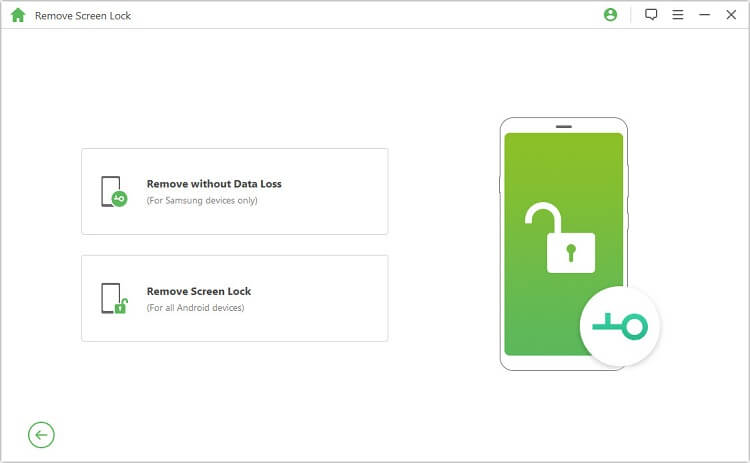
الخطوة 2.استخدم كابل USB لتوصيل جهاز Mi الخاص بك بالكمبيوتر.
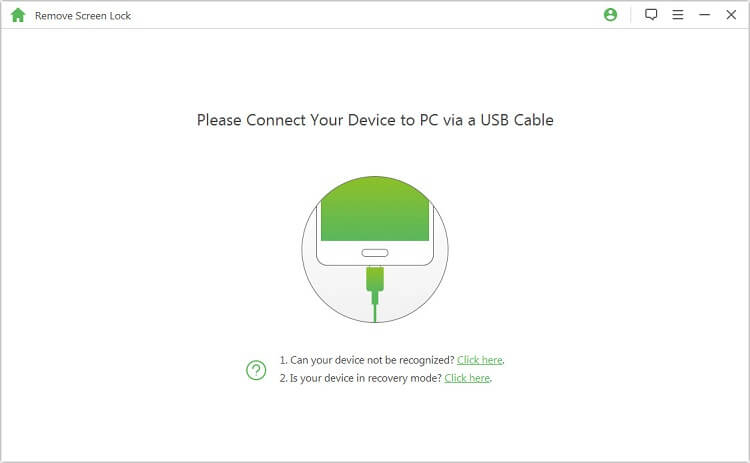
الخطوة 3.بمجرد أن يتعرف برنامج LockWiper Android على جهازك، تحقق من معلومات الجهاز. سيقوم البرنامج بإعداد حزمة بيانات لجهاز Mi الخاص بك، انقر على "تنزيل".
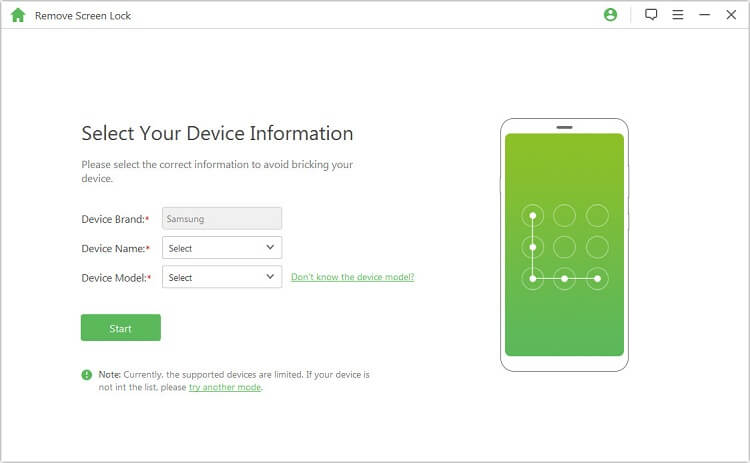
الخطوة 4.سيقوم البرنامج بتثبيت حزمة البيانات الجديدة على جهاز Mi الخاص بك ويبدأ عملية فتح القفل. فقط اتبع التعليمات التي يظهرها البرنامج. انتظر من 3 إلى 5 دقائق وسيتم إعادة تشغيل جهاز Mi الخاص بك تلقائيًا بعد فك القفل.
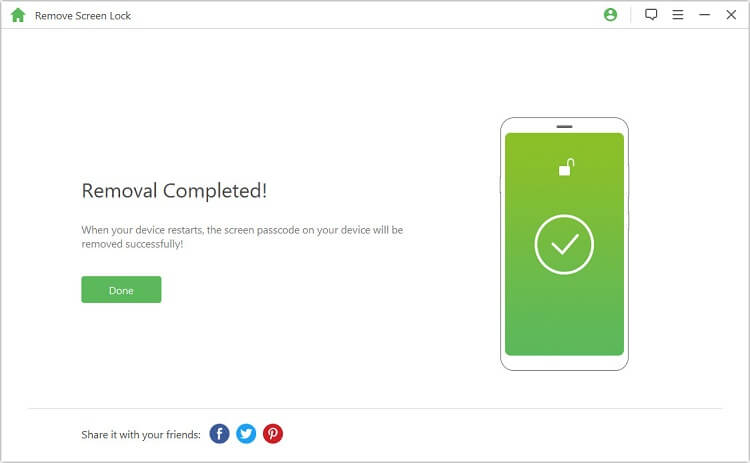
إذا كنت تبحث عن أداة شاملة لإلغاء قفل أجهزة Android، فإن iMyFone LockWiper for Android هو شريكك المثالي!
الخاتمة
بعد استعراض النقاط المذكورة أعلاه، أصبح لديك فهم أساسي حول قفل Bootloader، وبرنامج Mi Unlock، وكيفية استخدامه لفتح قفل Bootloader على هواتف وأجهزة Mi اللوحية.
قبل استخدام برنامج Mi Unlock، عليك التفكير وموازنة المزايا والمخاطر المرتبطة بفتح البوت لودر شاومي.
كما يقدم المقال حلاً موصى به لإزالة قفل الشاشة على أجهزة Mi. إذا واجهت مشاكل في إزالة قفل الشاشة، لا تتردد في الاعتماد على برنامج iMyFone LockWiper (Android) لإلغاء القفل بسهولة وكفاءة.






